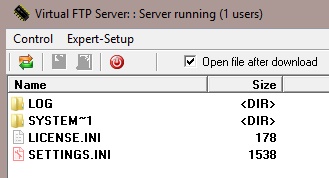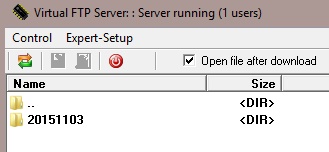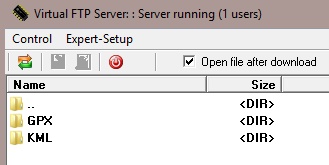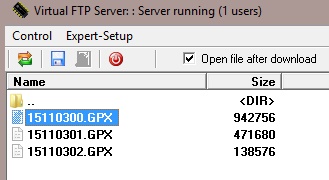|
Größe: 3417
Kommentar:
|
← Revision 26 vom 23.05.2017 08:42 ⇥
Größe: 31944
Kommentar:
|
| Gelöschter Text ist auf diese Art markiert. | Hinzugefügter Text ist auf diese Art markiert. |
| Zeile 7: | Zeile 7: |
| ||<class="MK_Nav_Header">Simple GPX-Viewer|| | ||<class="MK_Nav_Header">GPX-Viewer|| |
| Zeile 11: | Zeile 11: |
| * {{http://mikrokopter.de/images/eng.gif}} [[en/SimpleGpxViewer|english]] | * {{http://mikrokopter.de/images/eng.gif}} [[en/GPXViewer|english]] |
| Zeile 40: | Zeile 40: |
| = Einfacher GPX-Viewer V0.62 = [[http://gallery.mikrokopter.de/main.php/v/tech/SimpleGpxViewer.gif.html|{{http://gallery.mikrokopter.de/main.php?g2_view=core.DownloadItem&g2_itemId=124585}}]] Dies ist ein einfaches Programm, um die GPX-Logfiles mit dem PC zu öffnen. * Die Spalten lassen sich verschieben |
= GPX-Viewer = Der GPX-Viewer ist ein einfaches Programm mit dem es möglich ist, die vom Kopter aufgezeichneten GPX-Logfiles mit dem PC zu öffnen. '''Funktionen auf einen Blick''' * Anzeige sämtlicher Telemetriedaten des Kopters |
| Zeile 53: | Zeile 54: |
[[http://mikrocontroller.com/files/upload/GPX-Viewer_0_62.zip|Download GPX-Viewer]] == Neu == Mit Anzeige der Waypoint - Auslösungen [[http://gallery.mikrokopter.de/main.php/v/tech/WP-Ausloesungen.png.html|{{http://gallery.mikrokopter.de/main.php?g2_view=core.DownloadItem&g2_itemId=136780}}]] == Logfile nach Google-Earth exportieren == {{http://gallery.mikrokopter.de/main.php?g2_view=core.DownloadItem&g2_itemId=149803&g2_serialNumber=1}} == GPX-Infos anzeigen == [[http://gallery.mikrokopter.de/main.php/v/tech/GPX_Info.gif.html|{{http://gallery.mikrokopter.de/main.php?g2_view=core.DownloadItem&g2_itemId=152950}}]] == Graphen erstellen == |
* Die Spalten lassen sich verschieben * !GeoDaten lassen sich für '''Agisoft Photoscan''' und '''Pix4D''' exportieren ############################################################################## <<BR>><<BR>><<BR>> = Download = Die aktuelle Version des GPX-Viewer kann man hier herunterladen: '''[[http://wiki.mikrokopter.de/Download?action=AttachFile&do=get&target=GPX-Viewer.zip|Download GPX-Viewer]]''' ############################################################################## <<BR>><<BR>><<BR>> = Logdatei herunterladen = Die Flugdaten werden im Kopter auf einer SD-Karte gespeichert, die sich in der NaviCtrl befindet ([[NaviCtrl_2.1#Montage_.2F_Anschl.2BAPw-sse|Siehe hier]]). Ist keine SD-Karte eingesteckt, so werden keine Daten aufgezeichnet. Um diese Logdatei vom Kopter zu laden, muss dieser mit dem PC verbunden werden. Hierzu kann z.B. das MK-USB genutzt werden. <<BR>><<BR>> /!\ Achtung: Es können nur SD-Karten mit einer maximalen Kapazität von 2GB genutzt werden und die Karte muss FAT16 formatiert sein! <<BR>><<BR>> Im KopterTool sieht man einen Button {{ http://gallery3.mikrokopter.de/var/albums/intern/KopterTool_ab_V2_0/Details/Button-SDcard.jpg?m=1447745121 }}. Hierüber gelangt man in einen Explorer wo die gewünschten Logfiles heruntergeladen werden können. <<BR>> ||<class="MK_TableNoBorder">{{ http://gallery3.mikrokopter.de/var/albums/intern/KopterTool_ab_V2_0/SD-Karte/Virtual_FTP_SD.jpg?m=1447746731 }}||<class="MK_TableNoBorder">Im Hauptverzeichnis der SD-Karte sieht man die Settings.ini, einen Ordner für die Logdateien und möglicherweise noch weitere Dateien. Hier macht man einen Doppelklick auf '''LOG'''.|| <<BR>> ||<class="MK_TableNoBorder">{{ http://gallery3.mikrokopter.de/var/albums/intern/KopterTool_ab_V2_0/SD-Karte/Virtual_FTP_Log.jpg?m=1447746731 }}||<class="MK_TableNoBorder">Man sieht in diesem Unterverzeichnis Ordner dessen Namen das Datum der aufgezeichneten Flüge beinhaltet. Mit einem Doppelklick auf den gewünschten Ordner kommt man in das nächste Unterverzeichnis.|| <<BR>> ||<class="MK_TableNoBorder">{{ http://gallery3.mikrokopter.de/var/albums/intern/KopterTool_ab_V2_0/SD-Karte/Virtual_FTP_GPX.jpg?m=1447746730 }}||<class="MK_TableNoBorder">Hier befinden sich immer 2 Ordner. GPX und KML. Um nun an das gewünschte Logfile heranzukommen macht man wieder einen Doppelklick auf den Ordner '''GPX'''.|| <<BR>> ||<class="MK_TableNoBorder">{{ http://gallery3.mikrokopter.de/var/albums/intern/KopterTool_ab_V2_0/SD-Karte/Virtual_FTP_files2.jpg?m=1447746730 }}||<class="MK_TableNoBorder">In diesem Verzeichnis befinden sich die aufgezeichneten Flugdaten. Hat man an diesem Datum mehrere Flüge aufgezeichnet, so befinden sich hier auch mehrere Dateien. Wie auch bei den Übergeordneten Verzeichnissen werden die Logdateien durch die Unterschiedlichen Uhrzeiten der Flüge gekennzeichnet. <<BR>> Um nun eine Logdatei herunterzuladen wählt man eine Datei aus und klickt auf das kleine Diskettensymbol und speichert die Datei auf dem PC ab.|| <<BR>> {i} Bei größeren Dateien kann das herunterladen ein paar Minuten dauern. Wer schneller an die Logdaten möchte, kann auch die SD-Karte aus der !NaviCtrl entfernen und diese direkt mit dem PC auslesen. ############################################################################## <<BR>><<BR>><<BR>><<BR>><<BR>><<BR>> = Das Menü = == File == {{ http://gallery3.mikrokopter.de/var/albums/intern/GPX-Viewer/GPX-Viewer-File.jpg?m=1447683654 }} <<BR>> === Open GPX === -> Zum Öffnen einer Logdatei im *.GPX Format === Save GPX === -> Zum Speichern einer Logdatei === Show GPX === -> Zeigt Informationen über das geöffnete Logfile wie Z.B. aufgetretene Fehlermeldungen etc. === Open in Google Earth === -> Öffnet Google Earth und stellt den Flug grafisch dar. === Connect altitude to Ground in GE === -> Ist diese Option aktiviert, wird in Google Earth die Höhe mit Senkrechten Linien zum Boden gekennzeichnet. === Use raw GPS altitude === -> Ist diese Option aktiviert, wird für den export zu Google Earth die vom GPS berechnete Höhe eingetragen und nicht die vom Luftdrucksensor. === Create photo logfile ... === -> Zum Erstellen einer Exportdatei für Agisoft Photoscan und Pix4D === Open in Texteditor ... === -> Die GPX Datei wird in einem Texteditor geöffnet === Exit === -> Schließt den GPX-Viewer == Charts == {{ http://gallery3.mikrokopter.de/var/albums/intern/GPX-Viewer/GPX-Viewer-Charts.jpg?m=1447750001 }} <<BR>> === Add user chart === -> Wurden eigene Graphen/Charts erstellt, können sie hier hinzugefügt werden. === Select chart files === -> Charts aus dem Verzeichnis des GPX-Viewers einblenden == Options == {{ http://gallery3.mikrokopter.de/var/albums/intern/GPX-Viewer/GPX-Viewer-Options.jpg?m=1447683654 }} <<BR>> === Parse data === -> Messwerte werden für den GPX-Viever zur besseren darstellung angepasst. === Google Maps View === -> Flug wird auf einer Google Maps karte grafisch dargestellt. === Auto jump to error line === -> Sollte sich ein Fehlerfall im Log befinden, so springt der GPX-Viewer automatisch zur Stelle des ersten Fehlers. === Prev === -> Zum vorherigen Fehler springen === Next === -> Zum nächsten Fehler springen == Windows == [[ http://gallery3.mikrokopter.de/var/resizes/intern/GPX-Viewer/GPX-Viewer-Windows.jpg?m=1447683655 | {{ http://gallery3.mikrokopter.de/var/thumbs/intern/GPX-Viewer/GPX-Viewer-Windows.jpg?m=1447683655 }} ]] <<BR>> === Show all Charts ... === -> Einblenden aller Charts === Hide all Charts ... === -> Ausblenden aller Charts * Es können unter diesem Eintrag auch einzelne Charts angezeigt und geschlossen werden. = Die Logdatei = ## Lat {{{#!html <div style="float: left; margin: 15px;"> }}} {{ http://gallery3.mikrokopter.de/var/albums/intern/GPX-Viewer/GPX-Viewer-Lat.jpg?m=1447689117 }} {{ http://gallery3.mikrokopter.de/var/albums/intern/GPX-Viewer/GPX-Viewer-Lat2.jpg?m=1447689117 }} {{{#!html </div> }}} <<BR>> Wert für die geografische Breite in Dezimalgrad <<BR>><<BR>><<BR>> ## Lon {{{#!html <div style="float: left; margin: 15px;"> }}} {{ http://gallery3.mikrokopter.de/var/albums/intern/GPX-Viewer/GPX-Viewer-Lon.jpg?m=1447689118 }} {{ http://gallery3.mikrokopter.de/var/albums/intern/GPX-Viewer/GPX-Viewer-Lon2.jpg?m=1447689118 }} {{{#!html </div> }}} <<BR>> Wert für die geografische Länge in Dezimalgrad <<BR>><<BR>><<BR>> ## ele {{{#!html <div style="float: left; margin: 15px;"> }}} {{ http://gallery3.mikrokopter.de/var/albums/intern/GPX-Viewer/GPX-Viewer-ele.jpg?m=1447688996 }} {{ http://gallery3.mikrokopter.de/var/albums/intern/GPX-Viewer/GPX-Viewer-ele2.jpg?m=1447689025 }} {{{#!html </div> }}} <<BR>> Wert für den Höhenwert vom GPS-Modul <<BR>><<BR>><<BR>> ## ele_raw {{{#!html <div style="float: left; margin: 15px;"> }}} {{ http://gallery3.mikrokopter.de/var/albums/intern/GPX-Viewer/GPX-Viewer-ele_raw.jpg?m=1447688996 }} {{ http://gallery3.mikrokopter.de/var/albums/intern/GPX-Viewer/GPX-Viewer-ele_raw2.jpg?m=1447689025 }} {{{#!html </div> }}} <<BR>> Rohwert der Höhe vom GPS-Modul <<BR>><<BR>><<BR>> ## time {{{#!html <div style="float: left; margin: 15px;"> }}} {{ http://gallery3.mikrokopter.de/var/albums/intern/GPX-Viewer/GPX-Viewer-time.jpg?m=1447689251 }} {{ http://gallery3.mikrokopter.de/var/albums/intern/GPX-Viewer/GPX-Viewer-time2.jpg?m=1447689252 }} {{{#!html </div> }}} <<BR>> UTC Zeit vom GPS-Modul <<BR>><<BR>><<BR>> ## sat {{{#!html <div style="float: left; margin: 15px;"> }}} {{ http://gallery3.mikrokopter.de/var/albums/intern/GPX-Viewer/GPX-Viewer-sat.jpg?m=1447689207 }} {{ http://gallery3.mikrokopter.de/var/albums/intern/GPX-Viewer/GPX-Viewer-sat2.jpg?m=1447689207 }} {{{#!html </div> }}} <<BR>> Anzahl der Empfangenden Satelliten <<BR>><<BR>><<BR>> ## Altimeter {{{#!html <div style="float: left; margin: 15px;"> }}} {{ http://gallery3.mikrokopter.de/var/albums/intern/GPX-Viewer/GPX-Viewer-Altimeter.jpg?m=1447688906 }} {{ http://gallery3.mikrokopter.de/var/albums/intern/GPX-Viewer/GPX-Viewer-Altimeter2.jpg?m=1447688906 }} {{{#!html </div> }}} <<BR>> Barometrische Höhe gemessen vom Luftdrucksensor <<BR>><<BR>><<BR>> ## Variometer {{{#!html <div style="float: left; margin: 15px;"> }}} {{ http://gallery3.mikrokopter.de/var/albums/intern/GPX-Viewer/GPX-Viewer-Variometer.jpg?m=1447689252 }} {{ http://gallery3.mikrokopter.de/var/albums/intern/GPX-Viewer/GPX-Viewer-Variometer2.jpg?m=1447689253 }} {{{#!html </div> }}} <<BR>> Steigrate des Kopters (in m/s) <<BR>><<BR>><<BR>> ## Course {{{#!html <div style="float: left; margin: 15px;"> }}} {{ http://gallery3.mikrokopter.de/var/albums/intern/GPX-Viewer/GPX-Viewer-Course.jpg?m=1447688994 }} {{ http://gallery3.mikrokopter.de/var/albums/intern/GPX-Viewer/GPX-Viewer-Course2.jpg?m=1447688995 }} {{{#!html </div> }}} <<BR>> GPS-Kurs über Grund (unabhängig vom Kompasswert) <<BR>><<BR>><<BR>> ## GroundSpeed {{{#!html <div style="float: left; margin: 15px;"> }}} {{ http://gallery3.mikrokopter.de/var/albums/intern/GPX-Viewer/GPX-Viewer-GroundSpeed.jpg?m=1447689116 }} {{ http://gallery3.mikrokopter.de/var/albums/intern/GPX-Viewer/GPX-Viewer-GroundSpeed2.jpg?m=1447689117 }} {{{#!html </div> }}} <<BR>> Grundgeschwindigkeit des Kopters (in cm/s) <<BR>><<BR>><<BR>> ## VerticalSpeed {{{#!html <div style="float: left; margin: 15px;"> }}} {{ http://gallery3.mikrokopter.de/var/albums/intern/GPX-Viewer/GPX-Viewer-VerticalSpeed.jpg?m=1447689253 }} {{ http://gallery3.mikrokopter.de/var/albums/intern/GPX-Viewer/GPX-Viewer-VerticalSpeed2.jpg?m=1447689253 }} {{{#!html </div> }}} <<BR>> Vertikale Geschwindigkeit des Kopters (in cm/s) <<BR>><<BR>><<BR>> ## FlightTime {{{#!html <div style="float: left; margin: 15px;"> }}} {{ http://gallery3.mikrokopter.de/var/albums/intern/GPX-Viewer/GPX-Viewer-FlightTime.jpg?m=1447689055 }} {{ http://gallery3.mikrokopter.de/var/albums/intern/GPX-Viewer/GPX-Viewer-FlightTime2.jpg?m=1447689055 }} {{{#!html </div> }}} <<BR>> Flugzeit in Minuten <<BR>><<BR>><<BR>> ## Voltage {{{#!html <div style="float: left; margin: 15px;"> }}} {{ http://gallery3.mikrokopter.de/var/albums/intern/GPX-Viewer/GPX-Viewer-Voltage.jpg?m=1447689269 }} {{ http://gallery3.mikrokopter.de/var/albums/intern/GPX-Viewer/GPX-Viewer-Voltage2.jpg?m=1447689269 }} {{{#!html </div> }}} <<BR>> Spannung des !LiPos (in Volt) <<BR>><<BR>><<BR>> ## Current {{{#!html <div style="float: left; margin: 15px;"> }}} {{ http://gallery3.mikrokopter.de/var/albums/intern/GPX-Viewer/GPX-Viewer-Current.jpg?m=1447688995 }} {{ http://gallery3.mikrokopter.de/var/albums/intern/GPX-Viewer/GPX-Viewer-Current2.jpg?m=1447688995 }} {{{#!html </div> }}} <<BR>> !LiPo-Strom (in Ampere) <<BR>><<BR>><<BR>> ## Capacity {{{#!html <div style="float: left; margin: 15px;"> }}} {{ http://gallery3.mikrokopter.de/var/albums/intern/GPX-Viewer/GPX-Viewer-Capacity.jpg?m=1447688960 }} {{ http://gallery3.mikrokopter.de/var/albums/intern/GPX-Viewer/GPX-Viewer-Capacity2.jpg?m=1447688960 }} {{{#!html </div> }}} <<BR>> Verbrauchte Kapazität (in mAh) <<BR>><<BR>><<BR>> ## RCQuality {{{#!html <div style="float: left; margin: 15px;"> }}} {{ http://gallery3.mikrokopter.de/var/albums/intern/GPX-Viewer/GPX-Viewer-RCQuality.jpg?m=1447689185 }} {{ http://gallery3.mikrokopter.de/var/albums/intern/GPX-Viewer/GPX-Viewer-RCQuality2.jpg?m=1447689186 }} {{{#!html </div> }}} <<BR>> Qualität des PPM-Signals (NICHT die Signalstärke des Empfängers) <<BR>><<BR>><<BR>> ## Compass {{{#!html <div style="float: left; margin: 15px;"> }}} {{ http://gallery3.mikrokopter.de/var/albums/intern/GPX-Viewer/GPX-Viewer-Compass.jpg?m=1447688961 }} {{ http://gallery3.mikrokopter.de/var/albums/intern/GPX-Viewer/GPX-Viewer-Compass2.jpg?m=1447688961 }} {{{#!html </div> }}} <<BR>> Erster Wert: Gier-Gyro stabilisierter Kompasswert<<BR>> Zweiter Wert: Kompass Roh-Wert<<BR>> Dritter Wert: Kompass Setpoint<<BR>> Vierter Wert: Korrigierter Kompasswert (declination)<<BR>> <<BR>><<BR>><<BR>> ## NickAngle {{{#!html <div style="float: left; margin: 15px;"> }}} {{ http://gallery3.mikrokopter.de/var/albums/intern/GPX-Viewer/GPX-Viewer-NickAngle.jpg?m=1447689167 }} {{ http://gallery3.mikrokopter.de/var/albums/intern/GPX-Viewer/GPX-Viewer-NickAngle2.jpg?m=1447689167 }} {{{#!html </div> }}} <<BR>> Nickwinkel (in grad) <<BR>><<BR>><<BR>> ## RollAngle {{{#!html <div style="float: left; margin: 15px;"> }}} {{ http://gallery3.mikrokopter.de/var/albums/intern/GPX-Viewer/GPX-Viewer-RollAngle.jpg?m=1447689186 }} {{ http://gallery3.mikrokopter.de/var/albums/intern/GPX-Viewer/GPX-Viewer-RollAngle2.jpg?m=1447689187 }} {{{#!html </div> }}} <<BR>> Rollwinkel (in grad) <<BR>><<BR>><<BR>> ## NCFlag {{{#!html <div style="float: left; margin: 15px;"> }}} {{ http://gallery3.mikrokopter.de/var/albums/intern/GPX-Viewer/GPX-Viewer-NCFlag.jpg?m=1447689166 }} {{ http://gallery3.mikrokopter.de/var/albums/intern/GPX-Viewer/GPX-Viewer-NCFlag2.jpg?m=1447689166 }} {{{#!html </div> }}} <<BR>> Aktueller GPS-Status <<BR>><<BR>><<BR>> ## FCFlags2 {{{#!html <div style="float: left; margin: 15px;"> }}} {{ http://gallery3.mikrokopter.de/var/albums/intern/GPX-Viewer/GPX-Viewer-FCFlags2.jpg?m=1447689054 }} {{ http://gallery3.mikrokopter.de/var/albums/intern/GPX-Viewer/GPX-Viewer-FCFlags22.jpg?m=1447689054 }} {{{#!html </div> }}} <<BR>> Aktueller !FlightCtrl Status <<BR>><<BR>><<BR>> ## Gas {{{#!html <div style="float: left; margin: 15px;"> }}} {{ http://gallery3.mikrokopter.de/var/albums/intern/GPX-Viewer/GPX-Viewer-Gas.jpg?m=1447689090 }} {{ http://gallery3.mikrokopter.de/var/albums/intern/GPX-Viewer/GPX-Viewer-Gas2.jpg?m=1447689091 }} {{{#!html </div> }}} <<BR>> Erster Wert: Derzeitiger GAS-Wert<<BR>> Zweiter Wert: Berechneter Wert für Schwebegas<<BR>> <<BR>><<BR>><<BR>> ## ErrorCode {{{#!html <div style="float: left; margin: 15px;"> }}} {{ http://gallery3.mikrokopter.de/var/albums/intern/GPX-Viewer/GPX-Viewer-ErrorCode.jpg?m=1447689025 }} {{ http://gallery3.mikrokopter.de/var/albums/intern/GPX-Viewer/GPX-Viewer-ErrorCode2.jpg?m=1447689025 }} {{{#!html </div> }}} <<BR>> Anzeige der verschiedenen ErrorCodes <<BR>><<BR>><<BR>> ## TargetBearing {{{#!html <div style="float: left; margin: 15px;"> }}} {{ http://gallery3.mikrokopter.de/var/albums/intern/GPX-Viewer/GPX-Viewer-TargetBearing.jpg?m=1447689230 }} {{ http://gallery3.mikrokopter.de/var/albums/intern/GPX-Viewer/GPX-Viewer-TargetBearing2.jpg?m=1447689231 }} {{{#!html </div> }}} <<BR>> Winkel vom Startpunkt zum Kopter <<BR>><<BR>><<BR>> ## TargetDistance {{{#!html <div style="float: left; margin: 15px;"> }}} {{ http://gallery3.mikrokopter.de/var/albums/intern/GPX-Viewer/GPX-Viewer-TargetDistance.jpg?m=1447689231 }} {{ http://gallery3.mikrokopter.de/var/albums/intern/GPX-Viewer/GPX-Viewer-TargetDistance2.jpg?m=1447689231 }} {{{#!html </div> }}} <<BR>> Entfernung vom Startpunkt zum Kopter <<BR>><<BR>><<BR>> ## MotorCurrent {{{#!html <div style="float: left; margin: 15px;"> }}} {{ http://gallery3.mikrokopter.de/var/albums/intern/GPX-Viewer/GPX-Viewer-MotorCurrent.jpg?m=1447689143 }} {{ http://gallery3.mikrokopter.de/var/albums/intern/GPX-Viewer/GPX-Viewer-MotorCurrent2.jpg?m=1447689143 }} {{{#!html </div> }}} <<BR>> Anzeige der einzelnen Motorströme <<BR>><<BR>><<BR>> ## BL_Temperature {{{#!html <div style="float: left; margin: 15px;"> }}} {{ http://gallery3.mikrokopter.de/var/albums/intern/GPX-Viewer/GPX-Viewer-BL_Temperature.jpg?m=1447688959 }} {{ http://gallery3.mikrokopter.de/var/albums/intern/GPX-Viewer/GPX-Viewer-BL_Temperature2.jpg?m=1447688959 }} {{{#!html </div> }}} <<BR>> Anzeige der Temperaturen aller Motorregler <<BR>><<BR>><<BR>> ## Speak {{{#!html <div style="float: left; margin: 15px;"> }}} {{ http://gallery3.mikrokopter.de/var/albums/intern/GPX-Viewer/GPX-Viewer-Speak.jpg?m=1447689229 }} {{ http://gallery3.mikrokopter.de/var/albums/intern/GPX-Viewer/GPX-Viewer-Speak2.jpg?m=1447689229 }} {{{#!html </div> }}} <<BR>> Sprachausgabe HoTT-Telemetrie <<BR>><<BR>><<BR>> ## MagnetField {{{#!html <div style="float: left; margin: 15px;"> }}} {{ http://gallery3.mikrokopter.de/var/albums/intern/GPX-Viewer/GPX-Viewer-MagnetField.jpg?m=1447689142 }} {{ http://gallery3.mikrokopter.de/var/albums/intern/GPX-Viewer/GPX-Viewer-MagnetField2.jpg?m=1447689142 }} {{{#!html </div> }}} <<BR>> Stärke des Magnetfeldes in %. Dieser Wert sollte nach der Kalibration des Kompass-Sensors bei ~100% liegen <<BR>><<BR>><<BR>> ## MagnetInclination {{{#!html <div style="float: left; margin: 15px;"> }}} {{ http://gallery3.mikrokopter.de/var/albums/intern/GPX-Viewer/GPX-Viewer-MagnetInclination.jpg?m=1447689142 }} {{ http://gallery3.mikrokopter.de/var/albums/intern/GPX-Viewer/GPX-Viewer-MagnetInclination2.jpg?m=1447689142 }} {{{#!html </div> }}} <<BR>> Erster Wert zeigt die Inklination des Vektors vom magnetischen Kompass. Der Zweite Wert gibt den berechneten Fehler an im verglichen zum Theoretischen Wert des Standortes <<BR>><<BR>><<BR>> ## MotorNOK {{{#!html <div style="float: left; margin: 15px;"> }}} {{ http://gallery3.mikrokopter.de/var/albums/intern/GPX-Viewer/GPX-Viewer-MotorNOK.jpg?m=1447689166 }} {{ http://gallery3.mikrokopter.de/var/albums/intern/GPX-Viewer/GPX-Viewer-MotorNOK2.jpg?m=1447689166 }} {{{#!html </div> }}} <<BR>> Zähler für Motorfehler. <<BR>><<BR>><<BR>> ## AvailableMotorPower {{{#!html <div style="float: left; margin: 15px;"> }}} {{ http://gallery3.mikrokopter.de/var/albums/intern/GPX-Viewer/GPX-Viewer-AvaiableMotorPower.jpg?m=1447688907 }} {{ http://gallery3.mikrokopter.de/var/albums/intern/GPX-Viewer/GPX-Viewer-AvaiableMotorPower2.jpg?m=1447688907 }} {{{#!html </div> }}} <<BR>> Verfügbare Energie der !MotorRegler (255 = 100%) <<BR>><<BR>><<BR>> ## FC_I2C_ErrorCounter {{{#!html <div style="float: left; margin: 15px;"> }}} {{ http://gallery3.mikrokopter.de/var/albums/intern/GPX-Viewer/GPX-Viewer-FC_I2C_ErrorCounter.jpg?m=1447689026 }} {{ http://gallery3.mikrokopter.de/var/albums/intern/GPX-Viewer/GPX-Viewer-FC_I2C_ErrorCounter2.jpg?m=1447689026 }} {{{#!html </div> }}} <<BR>> Zähler für Fehler auf Dem I²C-Bus <<BR>><<BR>><<BR>> ## FC_SPI_ErrorCounter {{{#!html <div style="float: left; margin: 15px;"> }}} {{ http://gallery3.mikrokopter.de/var/albums/intern/GPX-Viewer/GPX-Viewer-FC_SPI_ErrorCounter.jpg?m=1447689053 }} {{ http://gallery3.mikrokopter.de/var/albums/intern/GPX-Viewer/GPX-Viewer-FC_SPI_ErrorCounter2.jpg?m=1447689053 }} {{{#!html </div> }}} <<BR>> Zähler für Fehler auf dem SPI-Bus <<BR>><<BR>><<BR>> ## AnalogInputs {{{#!html <div style="float: left; margin: 15px;"> }}} {{ http://gallery3.mikrokopter.de/var/albums/intern/GPX-Viewer/GPX-Viewer-AnalogInputs.jpg?m=1447688906 }} {{ http://gallery3.mikrokopter.de/var/albums/intern/GPX-Viewer/GPX-Viewer-AnalogInputs2.jpg?m=1447688906 }} {{{#!html </div> }}} <<BR>> Analoge Eingaben der NC (1024 = 3,3V) <<BR>><<BR>><<BR>> ## Servo {{{#!html <div style="float: left; margin: 15px;"> }}} {{ http://gallery3.mikrokopter.de/var/albums/intern/GPX-Viewer/GPX-Viewer-Servo.jpg?m=1447689208 }} {{ http://gallery3.mikrokopter.de/var/albums/intern/GPX-Viewer/GPX-Viewer-Servo2.jpg?m=1447689208 }} {{{#!html </div> }}} <<BR>> Erster Wert: Setpoint !NickServo in grad<<BR>> Zweiter Wert: Setpoint !RollServo in grad<<BR>> Dritter Wert: Waypoint-Nick Setpoint in grad<<BR>> <<BR>><<BR>><<BR>> ## WP {{{#!html <div style="float: left; margin: 15px;"> }}} {{ http://gallery3.mikrokopter.de/var/albums/intern/GPX-Viewer/GPX-Viewer-WP.jpg?m=1447689270 }} {{ http://gallery3.mikrokopter.de/var/albums/intern/GPX-Viewer/GPX-Viewer-WP2.jpg?m=1447689270 }} {{{#!html </div> }}} <<BR>> Erster Wert: Name des aktuellen Ziel-Wegpunktes (z.B. P12)<<BR>> Zweiter Wert: Nummer des aktuellen Ziel-Wegpunktes<<BR>> Dritter Wert: Anzahl gesamte Wegpunkte<<BR>> Vierter Wert: Derzeitiger Wert des WP-Events<<BR>> <<BR>><<BR>><<BR>> ## ShutterCnt {{{#!html <div style="float: left; margin: 15px;"> }}} {{ http://gallery3.mikrokopter.de/var/albums/intern/GPX-Viewer/GPX-Viewer-ShutterCnt.jpg?m=1447689209 }} {{ http://gallery3.mikrokopter.de/var/albums/intern/GPX-Viewer/GPX-Viewer-ShutterCnt2.jpg?m=1447689209 }} {{{#!html </div> }}} <<BR>> Zähler für Auslöser OUT1 <<BR>><<BR>><<BR>> ## RCSticks {{{#!html <div style="float: left; margin: 15px;"> }}} {{ http://gallery3.mikrokopter.de/var/albums/intern/GPX-Viewer/GPX-Viewer-RCSticks.jpg?m=1447689186 }} {{ http://gallery3.mikrokopter.de/var/albums/intern/GPX-Viewer/GPX-Viewer-RCSticks2.jpg?m=1447689186 }} {{{#!html </div> }}} <<BR>> Derzeitige Werte der RC-Sticks in fogender Reigenfolge: Nick; Roll ; Yaw ; Gas ; Poti 1-Poti8 <<BR>><<BR>><<BR>> ## GPSInfo {{{#!html <div style="float: left; margin: 15px;"> }}} {{ http://gallery3.mikrokopter.de/var/albums/intern/GPX-Viewer/GPX-Viewer-GPSInfo.jpg?m=1447689091 }} {{ http://gallery3.mikrokopter.de/var/albums/intern/GPX-Viewer/GPX-Viewer-GPSInfo2.jpg?m=1447689091 }} {{{#!html </div> }}} <<BR>> Erster Wert: GPS-Update-Rate in 0.1Hz (50 = 5,0Hz)<<BR>> Zweiter Wert: GPSData_Flags<<BR>> Dritter Wert: Sat-fix<<BR>> <<BR>><<BR>><<BR>> ## GPSSticks {{{#!html <div style="float: left; margin: 15px;"> }}} {{ http://gallery3.mikrokopter.de/var/albums/intern/GPX-Viewer/GPX-Viewer-GPSSticks.jpg?m=1447689091 }} {{ http://gallery3.mikrokopter.de/var/albums/intern/GPX-Viewer/GPX-Viewer-GPSSticks2.jpg?m=1447689091 }} {{{#!html </div> }}} <<BR>> Einfluss des GPS-modes auf die RC-Sticks in folgender Reihenfolge: Nick, Roll, Yaw, GPS-Mode <<BR>><<BR>><<BR>><<BR>><<BR>> '''GPS-Modes:''' <<BR>> '-' = kein GPS fix<<BR>> '/' = AUS<<BR>> '?' = Coming home, home Position unbekannt (PositionHold wird stattdessen aktiviert)<<BR>> 'H' = Coming home<<BR>> 'W' = Wegpunkteflug<<BR>> 'D' = Dynamic Position Hold<<BR>> 'P' = Position Hold<<BR>> 'm' = manuelle Steuerung<<BR>> <<BR>><<BR>><<BR>> <<BR>><<BR>><<BR>><<BR>><<BR>><<BR>><<BR>><<BR>> = Charts / Graphen = Man kann sich bestimmte Werte des aufgezeichneten Fluges gesondert grafisch darstellen. Beim Programmstart werden diese automatisch mitgeladen. Sollte dies nicht der Fall sein können unter dem Reiter "Windows" alle oder auch nur einzelne Graphen ein und ausgeblendet werden. Folgende Charts sind bereits bei dem GPX-Viewer enthalten: ||<class="MK_TableNoBorder">Altitude/Höhe<<BR>>[[ http://gallery3.mikrokopter.de/var/albums/intern/GPX-Viewer/GPX-Viewer-Chart-Altitude-H%C3%B6he.jpg?m=1447683152 | {{ http://gallery3.mikrokopter.de/var/thumbs/intern/GPX-Viewer/GPX-Viewer-Chart-Altitude-H%C3%B6he.jpg?m=1447683152 }} ]]||<class="MK_TableNoBorder">BL-Ctrl Teperaturen<<BR>>[[ http://gallery3.mikrokopter.de/var/albums/intern/GPX-Viewer/GPX-Viewer-Chart-BL-CtrlTemperatur.jpg?m=1447683153 | {{ http://gallery3.mikrokopter.de/var/thumbs/intern/GPX-Viewer/GPX-Viewer-Chart-BL-CtrlTemperatur.jpg?m=1447683153 }} ]]||<class="MK_TableNoBorder">Compass<<BR>>[[ http://gallery3.mikrokopter.de/var/albums/intern/GPX-Viewer/GPX-Viewer-Chart-Compass.jpg?m=1447683153 | {{ http://gallery3.mikrokopter.de/var/thumbs/intern/GPX-Viewer/GPX-Viewer-Chart-Compass.jpg?m=1447683153 }} ]]|| ||<class="MK_TableNoBorder">Gas/Gier<<BR>>[[ http://gallery3.mikrokopter.de/var/albums/intern/GPX-Viewer/GPX-Viewer-Chart-GasGier.jpg?m=1447683153 | {{ http://gallery3.mikrokopter.de/var/thumbs/intern/GPX-Viewer/GPX-Viewer-Chart-GasGier.jpg?m=1447683154 }} ]]||<class="MK_TableNoBorder">!GroundSpeed<<BR>>[[ http://gallery3.mikrokopter.de/var/albums/intern/GPX-Viewer/GPX-Viewer-Chart-GroundSpeed.jpg?m=1447683154 | {{ http://gallery3.mikrokopter.de/var/thumbs/intern/GPX-Viewer/GPX-Viewer-Chart-GroundSpeed.jpg?m=1447683154 }} ]]||<class="MK_TableNoBorder">Nick/Roll<<BR>>[[ http://gallery3.mikrokopter.de/var/albums/intern/GPX-Viewer/GPX-Viewer-Chart-Nick-Roll.jpg?m=1447683180 | {{ http://gallery3.mikrokopter.de/var/thumbs/intern/GPX-Viewer/GPX-Viewer-Chart-Nick-Roll.jpg?m=1447683181 }} ]]|| ||<class="MK_TableNoBorder">OUT1+2<<BR>>[[ http://gallery3.mikrokopter.de/var/albums/intern/GPX-Viewer/GPX-Viewer-Chart-Out1%2B2.jpg?m=1447683181 | {{ http://gallery3.mikrokopter.de/var/thumbs/intern/GPX-Viewer/GPX-Viewer-Chart-Out1%2B2.jpg?m=1447683181 }} ]]||<class="MK_TableNoBorder">StickGAS/Altitude<<BR>>[[ http://gallery3.mikrokopter.de/var/albums/intern/GPX-Viewer/GPX-Viewer-Chart-StickGas-Altitude.jpg?m=1447683181 | {{ http://gallery3.mikrokopter.de/var/thumbs/intern/GPX-Viewer/GPX-Viewer-Chart-StickGas-Altitude.jpg?m=1447683182 }} ]]||<class="MK_TableNoBorder">Strom<<BR>>[[ http://gallery3.mikrokopter.de/var/albums/intern/GPX-Viewer/GPX-Viewer-Chart-Strom.jpg?m=1447683182 | {{ http://gallery3.mikrokopter.de/var/thumbs/intern/GPX-Viewer/GPX-Viewer-Chart-Strom.jpg?m=1447683182 }} ]]|| ||<class="MK_TableNoBorder">WP-Event<<BR>>[[ http://gallery3.mikrokopter.de/var/albums/intern/GPX-Viewer/GPX-Viewer-Chart-WP-Event.jpg?m=1447683182 | {{ http://gallery3.mikrokopter.de/var/thumbs/intern/GPX-Viewer/GPX-Viewer-Chart-WP-Event.jpg?m=1447683183 }} ]]||<class="MK_TableNoBorder">X-Achse-Strom<<BR>>[[ http://gallery3.mikrokopter.de/var/albums/intern/GPX-Viewer/GPX-Viewer-Chart-X-AchseStrom.jpg?m=1447683183 | {{ http://gallery3.mikrokopter.de/var/thumbs/intern/GPX-Viewer/GPX-Viewer-Chart-X-AchseStrom.jpg?m=1447683183 }} ]]||<class="MK_TableNoBorder">Spannung<<BR>>[[ http://gallery3.mikrokopter.de/var/albums/intern/GPX-Viewer/GPX-Viewer-Chart-Voltage.jpg?m=1447683216 | {{ http://gallery3.mikrokopter.de/var/thumbs/intern/GPX-Viewer/GPX-Viewer-Chart-Voltage.jpg?m=1447683216 }} ]]|| == Eigene Graphen erstellen == |
| Zeile 75: | Zeile 875: |
| Wie z.B. in dem beileigenden Konfigurations-File "Charts-MagentFehler.ini" | Wie z.B. in dem beileigenden Konfigurations-File "Charts-!MagentFehler.ini" |
| Zeile 78: | Zeile 878: |
| [Chart1] ChartX = "Current" ChartYMax = 140 ChartYMin = 60 ChartType = "Point" ChartName = "X-Achse = Strom" Series1Ident = "MagnetField" |
[Chart1] ChartX = "Current" ChartYMax = 140 ChartYMin = 60 !ChartType = "Point" !ChartName = "X-Achse = Strom" !Series1Ident = "!MagnetField" |
| Zeile 97: | Zeile 897: |
| ChartName = "mAh" Series1Ident = "Capacity" Series1Name = "mAh" |
!ChartName = "mAh" !Series1Ident = "Capacity" !Series1Name = "mAh" |
| Zeile 109: | Zeile 909: |
= Geodaten exportieren = Mit der aktuellen Version des GPX-Viewers ist es möglich, gleich die passenden Geodaten für '''Pix4D''' und '''Agisoft''' Photoscan zu exportieren. Dazu geht man wie folgt vor: * Im GPX-Viewer auf File ->Create photo logfile... klicken ||<class="MK_TableNoBorder">[[ http://gallery3.mikrokopter.de/var/resizes/intern/GPX-Viewer/GPX_viewer_menu.jpg?m=1446123587 | {{ http://gallery3.mikrokopter.de/var/thumbs/intern/GPX-Viewer/GPX_viewer_menu.jpg?m=1446123587 }} ]]||<class="MK_TableNoBorder" 70%> Im folgenden Fenster wählt man die Zeile aus, an dem das erste Foto ausgelöst wurde. Diese erkennt man an der Spalte [!ShutterCnt] || ||<class="MK_TableNoBorder">[[ http://gallery3.mikrokopter.de/var/resizes/intern/GPX-Viewer/GPX_viewer_photolog.jpg?m=1446123670 | {{ http://gallery3.mikrokopter.de/var/thumbs/intern/GPX-Viewer/GPX_viewer_photolog.jpg?m=1446123670 }} ]]||<class="MK_TableNoBorder" 70%> Direkt darunter wählt man das erste Foto aus, welches durch den Wegpunkteflug erstellt wurde.<<BR>><<BR>> Nun muss man der Ausgangsdatei noch einen Namen geben und auswählen, für welches 3D-Programm die Datei erstellt werden soll. Klickt man auf "Start..." wird die Exportdatei erstellt.|| Ab hier geht es dann weiter in den jeweiligen Programmen. == Agisoft Photoscan == <<BR>> ||<class="MK_TableNoBorder">[[ http://gallery3.mikrokopter.de/var/resizes/intern/GPX-Viewer/Agisoft_import.jpg?m=1446452643 | {{ http://gallery3.mikrokopter.de/var/thumbs/intern/GPX-Viewer/Agisoft_import.jpg?m=1446452643 }} ]]||<class="MK_TableNoBorder" 70%> Sind die Fotos in Agisoft Photoscan eingeladen klickt man im Reiter "Reference" auf das Symbol für den Import der Geoinformationen.|| <<BR>> ||<class="MK_TableNoBorder">[[ http://gallery3.mikrokopter.de/var/resizes/intern/GPX-Viewer/Agisoft_import_2.jpg?m=1446452794 | {{ http://gallery3.mikrokopter.de/var/thumbs/intern/GPX-Viewer/Agisoft_import_2.jpg?m=1446452794 }} ]]||<class="MK_TableNoBorder" 70%> Hier bietet das Programm schon die Möglichkeit auszuwählen, in welchem Format die Import-Datei vorliegt.|| == Pix4D == <<BR>> ||<class="MK_TableNoBorder">[[ http://gallery3.mikrokopter.de/var/resizes/intern/GPX-Viewer/Pix4d_menu_05.jpg?m=1446123170 | {{ http://gallery3.mikrokopter.de/var/thumbs/intern/GPX-Viewer/Pix4d_menu_05.jpg?m=1446123170 }} ]]||<class="MK_TableNoBorder" 70%> Hat man in Pix4D Fotos eingeladen ohne Geoinformationen, so wird dies angezeigt|| <<BR>> ||<class="MK_TableNoBorder">[[ http://gallery3.mikrokopter.de/var/resizes/intern/GPX-Viewer/Pix4d_menu_06.jpg?m=1446123171 | {{ http://gallery3.mikrokopter.de/var/thumbs/intern/GPX-Viewer/Pix4d_menu_06.jpg?m=1446123170 }} ]]||<class="MK_TableNoBorder" 70%> Mit einem Klick auf "From File..." kann die vom GPX-viewer erzeugte Datei eingelesen werden. Ist die getan sieh man ein grünes Häkchen als Bestätigung.|| |
GPX-Viewer |
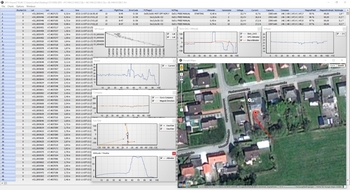
Inhaltsverzeichnis
Siehe auch: GPX
GPX-Viewer
Der GPX-Viewer ist ein einfaches Programm mit dem es möglich ist, die vom Kopter aufgezeichneten GPX-Logfiles mit dem PC zu öffnen.
Funktionen auf einen Blick
- Anzeige sämtlicher Telemetriedaten des Kopters
- Fehler (Errors) werden farblich hervor gehoben
- Problematische Werte werden farblich hervor gehoben (z.B. Magnetfeldabweichungen)
- Statusbits des MKs werden ausgewertet
- GPX-Datei lässt sich in Google Earth exportieren
- Zusatzinformationen aus dem GPX-File können angezeigt werden (z.B. Settingsinfo, Lizenzinfo, Firmwareinfo)
- Daten werden mit Einheiten versehen und ggf. umgerechnet (z.B. Altitude)
- Es lassen sich eigene Graphen aus den Werten erstellen
- Die Spalten lassen sich verschieben
GeoDaten lassen sich für Agisoft Photoscan und Pix4D exportieren
Download
Die aktuelle Version des GPX-Viewer kann man hier herunterladen: Download GPX-Viewer
Logdatei herunterladen
Die Flugdaten werden im Kopter auf einer SD-Karte gespeichert, die sich in der NaviCtrl befindet (Siehe hier). Ist keine SD-Karte eingesteckt, so werden keine Daten aufgezeichnet. Um diese Logdatei vom Kopter zu laden, muss dieser mit dem PC verbunden werden. Hierzu kann z.B. das MK-USB genutzt werden.
![]() Achtung: Es können nur SD-Karten mit einer maximalen Kapazität von 2GB genutzt werden und die Karte muss FAT16 formatiert sein!
Achtung: Es können nur SD-Karten mit einer maximalen Kapazität von 2GB genutzt werden und die Karte muss FAT16 formatiert sein!
Im KopterTool sieht man einen Button  . Hierüber gelangt man in einen Explorer wo die gewünschten Logfiles heruntergeladen werden können.
. Hierüber gelangt man in einen Explorer wo die gewünschten Logfiles heruntergeladen werden können.
|
Im Hauptverzeichnis der SD-Karte sieht man die Settings.ini, einen Ordner für die Logdateien und möglicherweise noch weitere Dateien. Hier macht man einen Doppelklick auf LOG. |
|
Man sieht in diesem Unterverzeichnis Ordner dessen Namen das Datum der aufgezeichneten Flüge beinhaltet. Mit einem Doppelklick auf den gewünschten Ordner kommt man in das nächste Unterverzeichnis. |
|
Hier befinden sich immer 2 Ordner. GPX und KML. Um nun an das gewünschte Logfile heranzukommen macht man wieder einen Doppelklick auf den Ordner GPX. |
|
In diesem Verzeichnis befinden sich die aufgezeichneten Flugdaten. Hat man an diesem Datum mehrere Flüge aufgezeichnet, so befinden sich hier auch mehrere Dateien. Wie auch bei den Übergeordneten Verzeichnissen werden die Logdateien durch die Unterschiedlichen Uhrzeiten der Flüge gekennzeichnet. |
![]() Bei größeren Dateien kann das herunterladen ein paar Minuten dauern. Wer schneller an die Logdaten möchte, kann auch die SD-Karte aus der NaviCtrl entfernen und diese direkt mit dem PC auslesen.
Bei größeren Dateien kann das herunterladen ein paar Minuten dauern. Wer schneller an die Logdaten möchte, kann auch die SD-Karte aus der NaviCtrl entfernen und diese direkt mit dem PC auslesen.
Das Menü
File
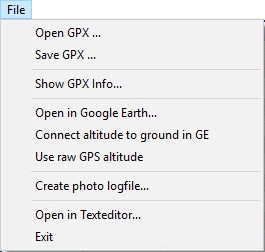
Open GPX
-> Zum Öffnen einer Logdatei im *.GPX Format
Save GPX
-> Zum Speichern einer Logdatei
Show GPX
-> Zeigt Informationen über das geöffnete Logfile wie Z.B. aufgetretene Fehlermeldungen etc.
Open in Google Earth
-> Öffnet Google Earth und stellt den Flug grafisch dar.
Connect altitude to Ground in GE
-> Ist diese Option aktiviert, wird in Google Earth die Höhe mit Senkrechten Linien zum Boden gekennzeichnet.
Use raw GPS altitude
-> Ist diese Option aktiviert, wird für den export zu Google Earth die vom GPS berechnete Höhe eingetragen und nicht die vom Luftdrucksensor.
Create photo logfile ...
-> Zum Erstellen einer Exportdatei für Agisoft Photoscan und Pix4D
Open in Texteditor ...
-> Die GPX Datei wird in einem Texteditor geöffnet
Exit
-> Schließt den GPX-Viewer
Charts
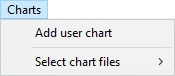
Add user chart
-> Wurden eigene Graphen/Charts erstellt, können sie hier hinzugefügt werden.
Select chart files
-> Charts aus dem Verzeichnis des GPX-Viewers einblenden
Options
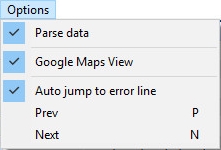
Parse data
-> Messwerte werden für den GPX-Viever zur besseren darstellung angepasst.
Google Maps View
-> Flug wird auf einer Google Maps karte grafisch dargestellt.
Auto jump to error line
-> Sollte sich ein Fehlerfall im Log befinden, so springt der GPX-Viewer automatisch zur Stelle des ersten Fehlers.
Prev
-> Zum vorherigen Fehler springen
Next
-> Zum nächsten Fehler springen
Windows
Show all Charts ...
-> Einblenden aller Charts
Hide all Charts ...
-> Ausblenden aller Charts
- Es können unter diesem Eintrag auch einzelne Charts angezeigt und geschlossen werden.
Die Logdatei


Wert für die geografische Breite in Dezimalgrad


Wert für die geografische Länge in Dezimalgrad


Wert für den Höhenwert vom GPS-Modul


Rohwert der Höhe vom GPS-Modul


UTC Zeit vom GPS-Modul


Anzahl der Empfangenden Satelliten


Barometrische Höhe gemessen vom Luftdrucksensor


Steigrate des Kopters (in m/s)


GPS-Kurs über Grund (unabhängig vom Kompasswert)


Grundgeschwindigkeit des Kopters (in cm/s)


Vertikale Geschwindigkeit des Kopters (in cm/s)


Flugzeit in Minuten


Spannung des LiPos (in Volt)


LiPo-Strom (in Ampere)


Verbrauchte Kapazität (in mAh)


Qualität des PPM-Signals (NICHT die Signalstärke des Empfängers)


Erster Wert: Gier-Gyro stabilisierter Kompasswert
Zweiter Wert: Kompass Roh-Wert
Dritter Wert: Kompass Setpoint
Vierter Wert: Korrigierter Kompasswert (declination)


Nickwinkel (in grad)


Rollwinkel (in grad)


Aktueller GPS-Status


Aktueller FlightCtrl Status


Erster Wert: Derzeitiger GAS-Wert
Zweiter Wert: Berechneter Wert für Schwebegas


Anzeige der verschiedenen ErrorCodes


Winkel vom Startpunkt zum Kopter


Entfernung vom Startpunkt zum Kopter


Anzeige der einzelnen Motorströme


Anzeige der Temperaturen aller Motorregler


Sprachausgabe HoTT-Telemetrie


Stärke des Magnetfeldes in %. Dieser Wert sollte nach der Kalibration des Kompass-Sensors bei ~100% liegen


Erster Wert zeigt die Inklination des Vektors vom magnetischen Kompass. Der Zweite Wert gibt den berechneten Fehler an im verglichen zum Theoretischen Wert des Standortes


Zähler für Motorfehler.


Verfügbare Energie der MotorRegler (255 = 100%)


Zähler für Fehler auf Dem I²C-Bus


Zähler für Fehler auf dem SPI-Bus


Analoge Eingaben der NC (1024 = 3,3V)


Erster Wert: Setpoint NickServo in grad
Zweiter Wert: Setpoint RollServo in grad
Dritter Wert: Waypoint-Nick Setpoint in grad


Erster Wert: Name des aktuellen Ziel-Wegpunktes (z.B. P12)
Zweiter Wert: Nummer des aktuellen Ziel-Wegpunktes
Dritter Wert: Anzahl gesamte Wegpunkte
Vierter Wert: Derzeitiger Wert des WP-Events


Zähler für Auslöser OUT1


Derzeitige Werte der RC-Sticks in fogender Reigenfolge: Nick; Roll ; Yaw ; Gas ; Poti 1-Poti8


Erster Wert: GPS-Update-Rate in 0.1Hz (50 = 5,0Hz)
Zweiter Wert: GPSData_Flags
Dritter Wert: Sat-fix


Einfluss des GPS-modes auf die RC-Sticks in folgender Reihenfolge: Nick, Roll, Yaw, GPS-Mode
GPS-Modes:
'-' = kein GPS fix
'/' = AUS
'?' = Coming home, home Position unbekannt (PositionHold wird stattdessen aktiviert)
'H' = Coming home
'W' = Wegpunkteflug
'D' = Dynamic Position Hold
'P' = Position Hold
'm' = manuelle Steuerung
Charts / Graphen
Man kann sich bestimmte Werte des aufgezeichneten Fluges gesondert grafisch darstellen. Beim Programmstart werden diese automatisch mitgeladen. Sollte dies nicht der Fall sein können unter dem Reiter "Windows" alle oder auch nur einzelne Graphen ein und ausgeblendet werden.
Folgende Charts sind bereits bei dem GPX-Viewer enthalten:
Eigene Graphen erstellen
![]() Die .ini - Dateien müssen mit "Charts-" anfangen.
Die .ini - Dateien müssen mit "Charts-" anfangen.
Magnetfeld über Strom
Wie z.B. in dem beileigenden Konfigurations-File "Charts-MagentFehler.ini" Hier ist das Magnetfeld über den Strom in einem XY-Graphen dargestellt
[Chart1]
ChartX = "Current"
ChartYMax = 140
ChartYMin = 60
ChartType = "Point"
ChartName = "X-Achse = Strom"
Series1Ident = "MagnetField"
Beispiel: Kapazität anzeigen
Man könnte sich z.B. eine Konfiguraionsdatei "Charts-Kapazitaet.ini" erzeugen mit folgendem Inhalt:
[Chart1]
ChartName = "mAh"
Series1Ident = "Capacity"
Series1Name = "mAh"
Dann würde man die Kapazität über Flugzeit sehen.
Geodaten exportieren
Mit der aktuellen Version des GPX-Viewers ist es möglich, gleich die passenden Geodaten für Pix4D und Agisoft Photoscan zu exportieren.
Dazu geht man wie folgt vor:
Im GPX-Viewer auf File ->Create photo logfile... klicken
Im folgenden Fenster wählt man die Zeile aus, an dem das erste Foto ausgelöst wurde. Diese erkennt man an der Spalte [ShutterCnt] |
Direkt darunter wählt man das erste Foto aus, welches durch den Wegpunkteflug erstellt wurde. |
Ab hier geht es dann weiter in den jeweiligen Programmen.
Agisoft Photoscan
Sind die Fotos in Agisoft Photoscan eingeladen klickt man im Reiter "Reference" auf das Symbol für den Import der Geoinformationen. |
Hier bietet das Programm schon die Möglichkeit auszuwählen, in welchem Format die Import-Datei vorliegt. |
Pix4D
Mit einem Klick auf "From File..." kann die vom GPX-viewer erzeugte Datei eingelesen werden. Ist die getan sieh man ein grünes Häkchen als Bestätigung. |